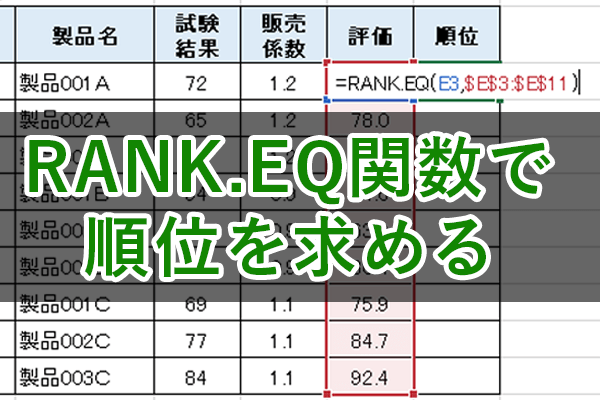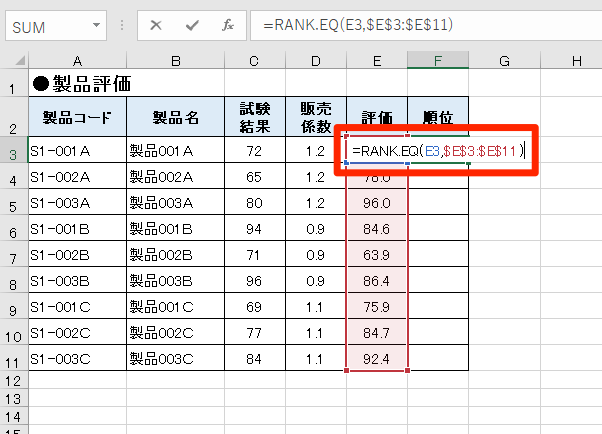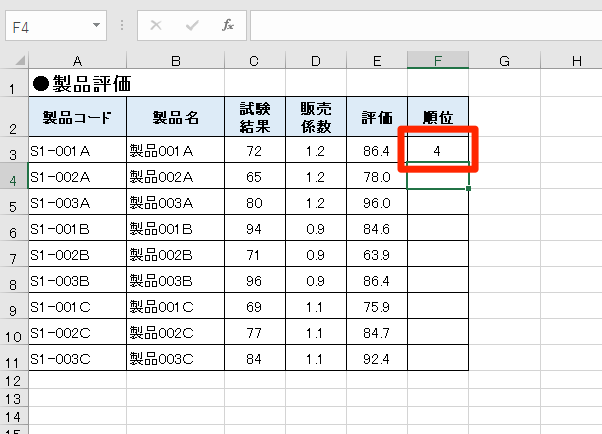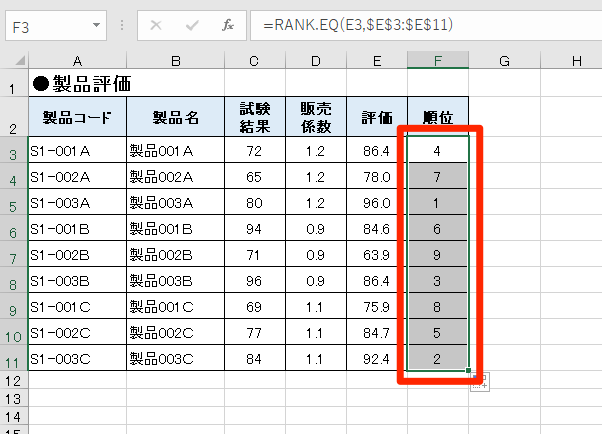Excelの表で、データを見比べて順位付けをすることがありますよね。評価やテストの点数を基準に順位を求めるのが代表例です。
このとき、「10項目くらいなら目視で確認するか」と考えて、1、2、3...と直接入力していたりしませんか? 項目数が少ないと目視が速いと思いがちですが、実は、関数で順位を求めるのは非常に簡単です。一度覚えてしまえば速くて正確、しかも項目数が多くてもすぐに対処できます。
データの数を求めるには「COUNTIF」(カウント・イフ)関数を使うように、データの順位を求めるなら定番の「RANK.EQ」(ランク・イコール)関数があります。【エクセル時短】第72回では、RANK.EQ関数の使い方を見ていきましょう。
大きいほうから数えるなら引数は2つでOK
最初に、RANK.EQ関数の構文を紹介します。
RANK.EQ(数値, 参照, 順序)
1つ目の引数[数値]には、順位を求めたい数値を指定します。2つ目の引数[参照]には、数値全体が入力されているセル範囲を指定します。
そして、3つ目の引数[順序]には、大きいほうから数えるか(降順)、小さいほうから数えるか(昇順)を指定します。0または省略で降順、0以外または1で昇順となります。
ここでは製品評価が高い順、つまり降順で順位を求めます。
1関数式を入力する
「順位」列のいちばん上にあるセルF3に、以下の関数式を入力します。
=RANK.EQ(E3,$E$3:$E$11)
「評価」列にあるセルE3の値が、「評価」列全体を表すE3からE11のセル範囲で何位かを求めます。ここでは降順で求めるため、3つ目の引数[順序]は省略しました。セルF4以降にコピペすることを考慮し、2つ目の引数[参照]は絶対参照で入力しています。
2データの順位を求めることができた
セルE3の値が、E3からE11のセル範囲で何位かを求めることができました。続けて下のセルに関数式をコピーします。
3関数式をコピーする
セルE3の関数式をコピーして、すべての製品の順位を求めることができました。
いかがでしたか? 今回の例では「100」以下の数値を基準にしましたが、販売目標額やイベントの興業実績など、桁数の大きい数値にも応用できます。 RANK.EQ関数はデータの順位付けをするときの定番関数なので、ぜひ覚えておいてください。
関数リファレンス
【エクセル時短】は「少しでも早く仕事を終わらせたい!」というビジネスパーソンのみなさんに、Excelの作業効率をアップするワザをお届けする連載です。毎週木曜日更新。
過去の記事一覧【エクセル時短まとめ】